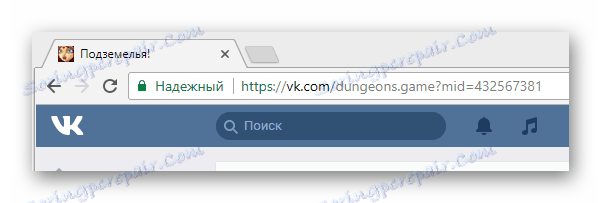Prečo sa hra nezaťažuje VKontakte
Mnoho pomerne aktívnych používateľov sociálnej siete VKontakte sa často stretáva s problémami pri sťahovaní aplikácie na webe. V rámci tohto článku budeme detailne diskutovať o príčinách problémov tohto druhu a tiež poskytneme niekoľko odporúčaní, ako normalizovať proces sťahovania hier.
obsah
Nezaťažujte hry VC
V prvom rade je potrebné urobiť výhradu k tomu, že v tomto článku sa nebudeme dotýkať problémov priamo súvisiacich s chybami, ktoré vznikajú v procese vytvárania aplikácií na zabudovanej lokalite VKontakte. Ak narazíte na takéto problémy alebo nemôžete vyriešiť chyby, ktoré nie sú uvedené v článku, odporúčame, aby ste kontaktovali službu podpory na príslušnej lokalite príslušnej sociálnej siete.
Prečítajte si tiež: Ako písať technickej podpore VC
Navyše, pred tým, ako prejdeme k základným odtieňom, je dôležité poznamenať taký faktor ako možné technické problémy na strane priamej lokality VKontakte. V dôsledku tohto javu sa môžu vyskytnúť chyby v rôznych prvkoch zdroja, vrátane časti "Hry" . O tomto sme podrobnejšie diskutovali v príslušnom článku na našej webovej stránke.
Čítajte viac: Prečo stránka nefunguje
Dôvod 1: Technické problémy v hre
Pokiaľ ide o príčiny problémov pri sťahovaní určitých aplikácií, prvou možnou možnosťou môžu byť problémy priamo v samotnej hre. To sa stáva dosť zriedkavo a často závisí priamo od plánov vývojárov, napríklad ako súčasť aktualizácie alebo zatvorenia.
Ak chcete zrušiť možnosť neúspešnosti hry kvôli jej uzavretiu, aktualizácii alebo ukončeniu podpory, musíte sa obrátiť na spôsob získavania informácií o projekte. To môže byť ako obyčajná komunita pod vedením vývojárov a plnohodnotná samostatná stránka.
Nezabudnite venovať pozornosť komentárom používateľov, ktorí vám môžu tiež pomôcť.
Prečítajte si tiež: Ako vytvoriť aplikáciu VC
Keď nájdete novinku spojenú s hrou, o ktorú máte záujem, pozorne si prečítajte najnovšie informácie. Ak by tvorcovia aplikácie mali vyhlásenie, aby prestali pracovať na projekte, potom jediné, čo môžete urobiť, je prechod na iné hry.
Často vývojári na svojich zdrojoch nechávajú pre užívateľa malý návod na to, čo sa dá urobiť, ak sa hra z nejakého dôvodu prestala načítavať. Odporúča sa, aby ste tento druh informácií ignorovali, ale dôsledne postupujte podľa pokynov.
V prípade, že vývojári nedostali vyššie uvedené oznámenia, mala by sa vyhľadávať miestna príčina ťažkostí.
Príčina 2: Problémy s prehliadačom
Skôr rozšíreným zdrojom rôznych problémov pre používateľov sociálnej siete VKontakte je priamo internetový prehliadač sám, prostredníctvom ktorého sa otvorí konkrétna aplikácia. V tejto súvislosti sa berú do úvahy len problémy samotného prehliadača a nie jeho samostatne nainštalované súčasti.
Ak ste si istí, že vo vašom prípade webový prehliadač pracuje správne, túto metódu môžete bezpečne preskočiť.
Prvá vec, ktorú je potrebné urobiť vzhľadom na prehliadač v prípade akýchkoľvek problémov s procesom sťahovania aplikácií VKontakte - vymažte históriu návštev použitého programu. Táto funkcia je k dispozícii každému používateľovi bez ohľadu na typ webového prehliadača.
Prvá vec, ktorú musíte urobiť s prehliadačom v prípade akýchkoľvek problémov s procesom sťahovania aplikácií VKontakte - vymažte históriu návštev použitého programu. Táto funkcia je k dispozícii každému používateľovi bez ohľadu na typ webového prehliadača.
Ďalej sa krátko dotkneme procesu vymazania histórie pomocou príkladu prehliadača operný ,
- Otvorte hlavnú ponuku prehliadača kliknutím na tlačidlo "Menu" v ľavom hornom rohu pracovného okna.
- Medzi prezentovanými sekciami vyberte položku "História" .
- V pravom hornom rohu na otvorenej stránke kliknite na tlačidlo "Vymazať históriu ..." .
- Teraz v rozbaľovacom zozname nastavte hodnotu "Od samého začiatku" a začiarknite všetky položky podľa príkladu na snímke obrazovky.
- Po dokončení predchádzajúcej akcie kliknite na tlačidlo Vymazať históriu prehliadania .
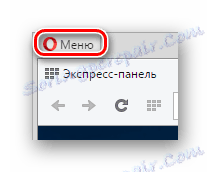
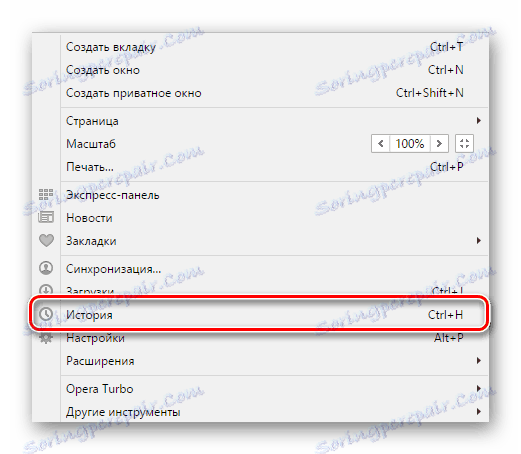
Môžete tiež otvoriť požadovaný oddiel pomocou predvolených klávesových skratiek "Ctrl + H" .
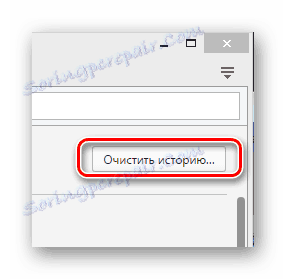
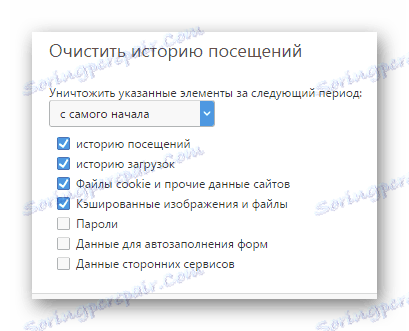
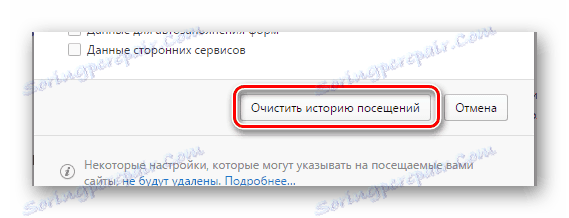
Po dokončení postupu čistenia je najlepšie reštartovať použitý webový prehliadač.
Ak nerozumiete procesu vymazania histórie návštev v danom programe alebo použite iný prehliadač, použite špeciálnu inštrukciu na našej webovej stránke.
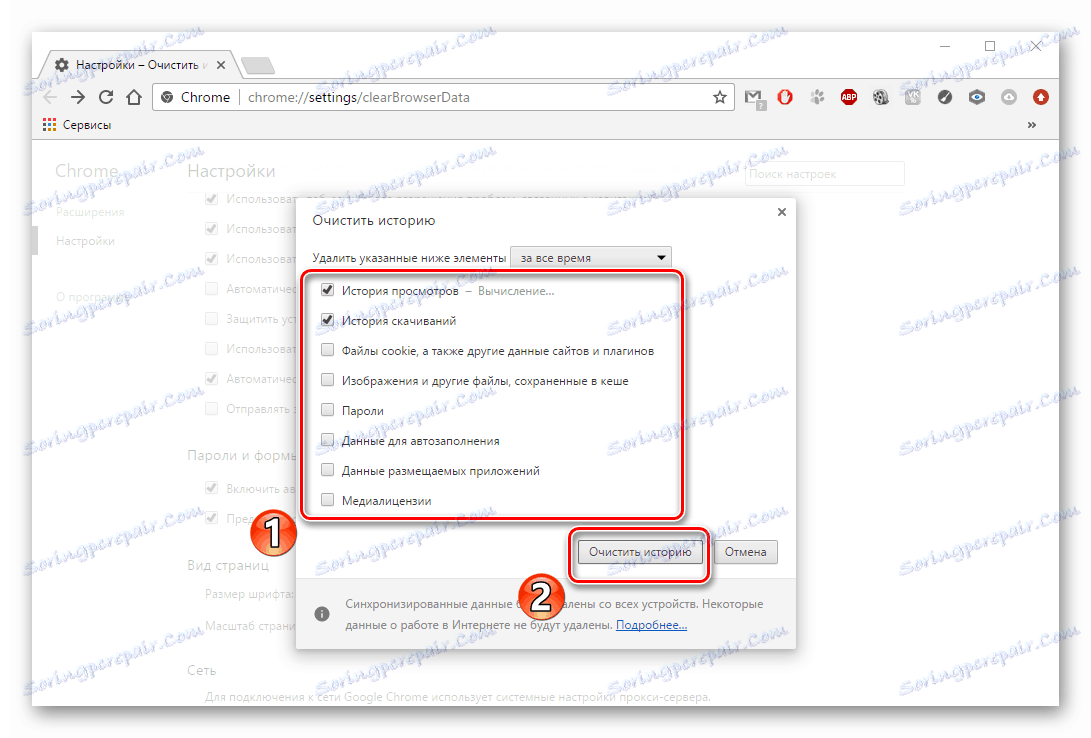
Čítajte viac: Ako vymazať históriu v prehliadači
Okrem vyššie uvedených poznámok by ste mali definitívne vymazať vyrovnávaciu pamäť internetového prehliadača. Na tieto účely v procese vymazania histórie začiarknite políčka, ktoré obsahujú kľúčové slová "Cache" a "Cookie" .

Čítajte viac: Ako vymazať vyrovnávaciu pamäť v prehliadači
Po dokončení všetkých vyššie uvedených odporúčaní je potrebné znova skontrolovať výkonnosť hry, ktorá predtým nebola spustená. Ak problém pretrváva, odporúča sa preinštalovať prehliadač.
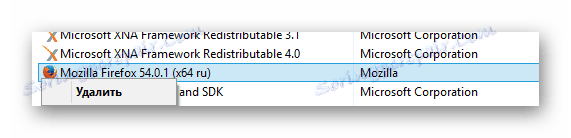
Čítajte viac:
Ako odstrániť Mozilla Firefox , chróm , operný , Yandex Browser
Ako nainštalovať chróm , Mazil Firefox , opera , Yandex Browser
Nezabudnite vyčistiť operačný systém odpadu po odstránení pred spustením opätovnej inštalácie.
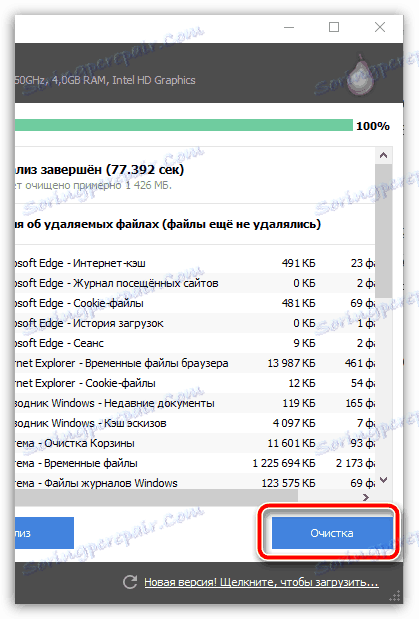
Prečítajte si tiež: Ako čistiť systém odpadu s CCleaner
V prípade opakovaného zlyhania sa odporúča kombinovať webové prehliadače.
V tejto súvislosti, s bežnými problémami internetových prehliadačov, môžete dokončiť a prejsť na poznámky o hlavných komponentov systému.
Dôvod 3: Problémy s programom Adobe Flash Player
Skôr problematickým predmetom je taká súčasť operačného systému Windows ako Adobe Flash Player , Všetky problémy tohto softvéru súvisia so skutočnosťou, že prehliadač Flash Player je schopný prehrávať rôzne mediálne záznamy.
Doslova všetky moderné prehliadače sú vybavené aktuálnou, ale trochu skrátenou verziou Adobe Flash Player, ktorá by mala byť v každom prípade nahradená stabilnejšou verziou.
Samotný prehrávač Flash Player nepracuje správne kvôli nedostatku nových aktualizácií alebo kvôli menším chybám v inštalačnom procese. V tomto prípade sa chyby nemusia vzťahovať na všetky aplikácie a médiá, ale iba v niektorých výnimočných prípadoch.
Môžete skontrolovať funkčnosť prehrávača Flash Player, napríklad prehrávaním rôznych videí alebo spustením aplikácií okrem hry nečinnosti.
Aby ste sa vyhli väčšine problémov s príslušnou súčasťou, prečítajte si pokyny na našej webovej stránke týkajúce sa inštalácie nových aktualizácií pre prehrávač Flash Player.
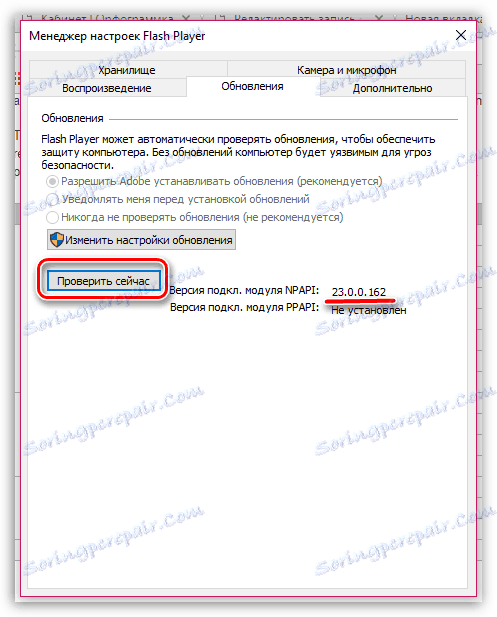
Čítajte viac: Ako aktualizovať Adobe Flash Player
Ak po nainštalovaní najnovších aktualizácií sa požadovaná hra ešte nezaťažuje, mali by ste skontrolovať aktivitu nainštalovaných komponentov. Za týmto účelom sme pripravili aj špeciálny článok.
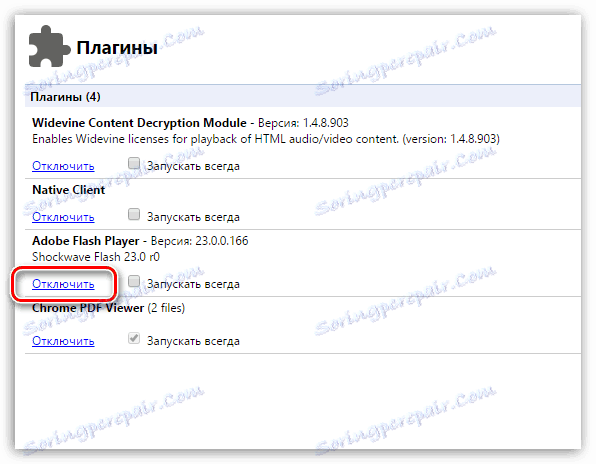
Čítajte viac: Ako povoliť Adobe Flash Player v rôznych prehliadačoch
V prípade, že problém pretrváva po implementácii týchto odporúčaní, musíte skontrolovať chyby komponentov.
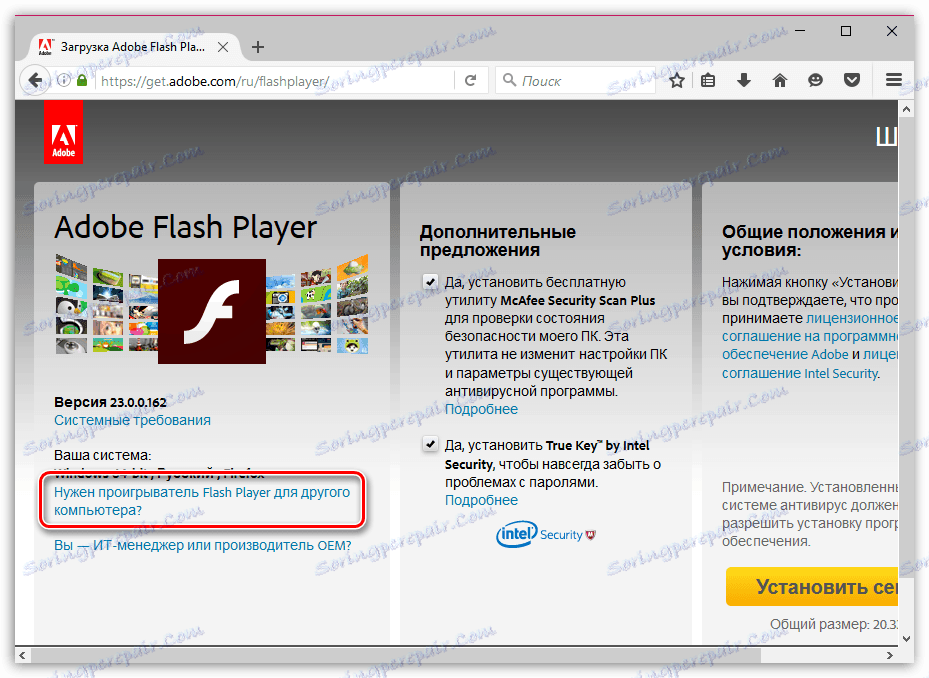
Čítajte viac: Hlavné problémy programu Adobe Flash Player
Ak opakovane opätovne nainštalujete príslušné súčasti, musíte tiež vyčistiť operačný systém nahromadeného odpadu.
Za určitých okolností môže daný softvér vyžadovať manuálnu aktiváciu prostredníctvom špeciálneho menu na ľavej strane adresového riadka prehliadača.
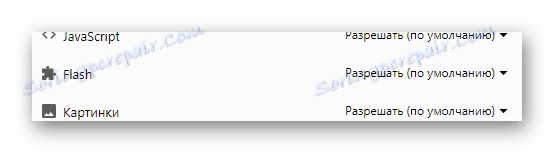
Záverom, táto časť článku by mala upriamiť vašu pozornosť na skutočnosť, že prehrávač Flash Player nemôže spôsobiť žiadne nepríjemnosti iba s náležitým zreteľom na konfiguráciu komponentov.
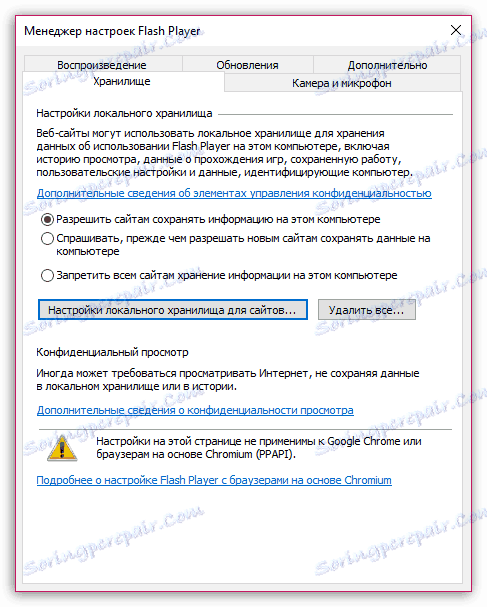
Prečítajte si tiež: Nastavenie aplikácie Adobe Flash Player
Čistenie lokálneho úložiska Flash Player
Táto metóda je skôr doplnkom k predchádzajúcej metóde, ale vyžaduje podrobnejšie zváženie ako všeobecné problémy programu Flash Player. Okrem toho proces vymazania vyrovnávacej pamäte priamo prehrávača Flash Player umožňuje eliminovať potrebu opätovnej inštalácie komponentov a odstránenie nečistôt zo systému.
Proces odstraňovania vyrovnávacej pamäte Adobe Flash Player je úplne identický pre všetky existujúce prehliadače.
Najprv je potrebné spomenúť spôsob odstránenia vyrovnávacej pamäte prehrávača Flash Player priamo z webového prehliadača.
- Pomocou ľubovoľného vhodného prehliadača otvorte webové stránky, na ktorých sa nachádzajú prvky Flash.
![Proces prechodu na hru s prvkami FASH na vymazanie vyrovnávacej pamäte prehrávača Flash Player]()
Môžete použiť na tento účel priamo samotnú hru, problémy s sťahovaním, ktoré máte.
- V pracovnej oblasti aplikácie Adobe Flash Player kliknite pravým tlačidlom myši a vyberte položku "Možnosti".
- Pomocou spodnej navigačnej lišty prepnite na kartu s priečinkom s názvom "Miestne úložisko" .
- Nastavte posúvač na nulu.
- Teraz potvrďte vymazanie údajov pomocou tlačidla "OK" .

Názov požadovanej časti sa môže líšiť v závislosti od prehliadača.
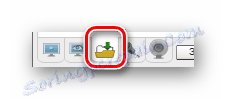


V našom prípade sme použili webový prehliadač Google Chrome ,
Ak z nejakého dôvodu nemôžete vyčistiť trezor pomocou vyššie uvedeného spôsobu, môžete urobiť iné veci. Nebudú distribuované na jednu aplikáciu, ale na všetky údaje, ktoré boli v miestnom úložisku uložené.
- Rozbaľte systémové menu "Štart" a z ponúkaného sortimentu sekcií vyberte "Ovládací panel" .
- V okne, ktoré sa otvorí, nájdite komponentu Flash Player a kliknite na ňu.
- Počas správcu nastavení prehrávača Flash Player prejdite na kartu "Ukladanie" .
- V poli "Local Storage Settings" kliknite na tlačidlo "Delete All ..." .
- Začiarknite políčko vedľa položky "Odstrániť všetky nastavenia údajov a webových stránok" .
- V spodnej časti toho istého okna použite tlačidlo "Vymazať dáta" .
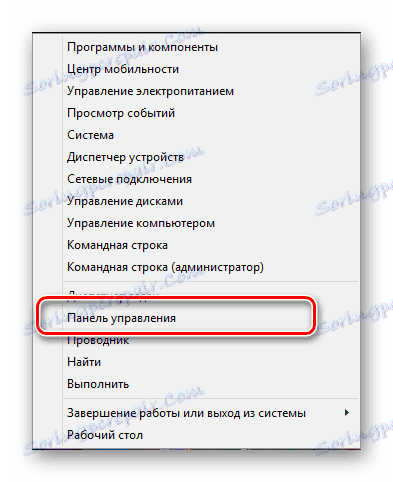
V tomto prípade používa systém Windows 8.1, ale tak či onak je umiestnenie požadovaného systémového bodu vo všetkých verziách systému Windows rovnaké.

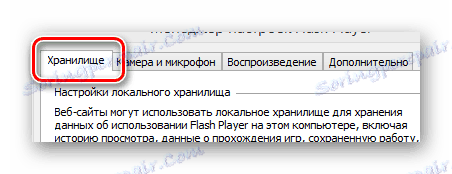
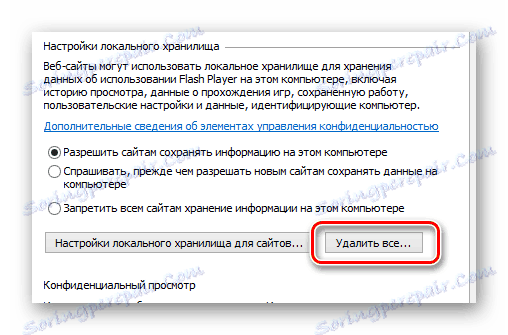
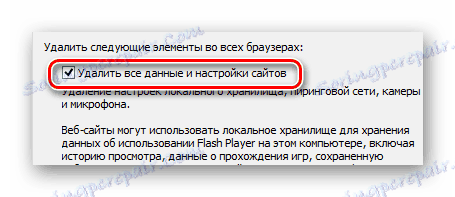
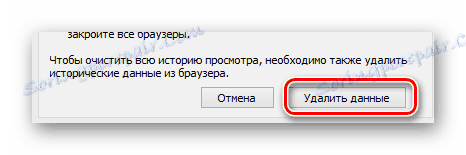
Okrem toho, čo bolo povedané, môžete vymazať dáta z lokálneho úložiska inou pomerne podobnou metódou.
- Pomocou predtým používanej navigačnej ponuky prepnite na kartu "Rozšírené" .
- V poli "Zobraziť údaje a nastavenia" kliknite na tlačidlo "Odstrániť všetko ..." .
- Opakujte kroky 5 až 6 predchádzajúcej inštrukcie.
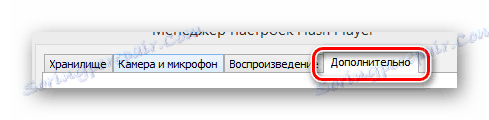
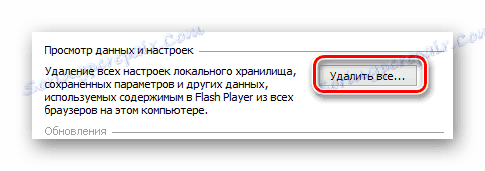

Po dokončení krokov nezabudnite reštartovať internetový prehliadač.
Teraz so softvérom môže byť Adobe Flash Player úplne dokončený, pretože takmer všetky problémy sú redukované na nuance popísané v tomto článku.
Dôvod 4: Problémy rýchlosti pripojenia na Internet
Zriedkavý, ale stále sa vyskytujúci problém, ktorý zabraňuje sťahovaniu aplikácií v sociálnej sieti VKontakte, je nízka rýchlosť internetu. V tomto prípade sa môžu chyby priamo týkať skutočnosti, že kvôli dlhej dobe načítavania aplikácií server automaticky odpojuje, aby sa znížilo celkové zaťaženie.
Ak sa pri sťahovaní hier stretnete s problémami, ale s komponentmi v poriadku, odporúčame vám otestovať rýchlosť internetu. Preto je najlepšie dodržiavať špeciálne metódy, ktoré sme zvažovali v iných článkoch.
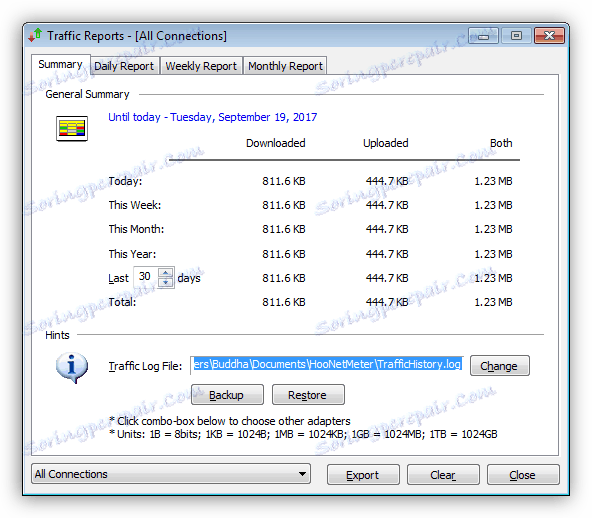
Čítajte viac:
Softvér na meranie rýchlosti internetu
Online služby na kontrolu rýchlosti internetu
Ak dostanete nízke ceny, mali by ste zmeniť poskytovateľa internetu alebo zmeniť použitú tarifu. Okrem toho sa môžete veľmi dobre pokúsiť manipulovať s operačným systémom, aby ste zvýšili rýchlosť pripojenia.
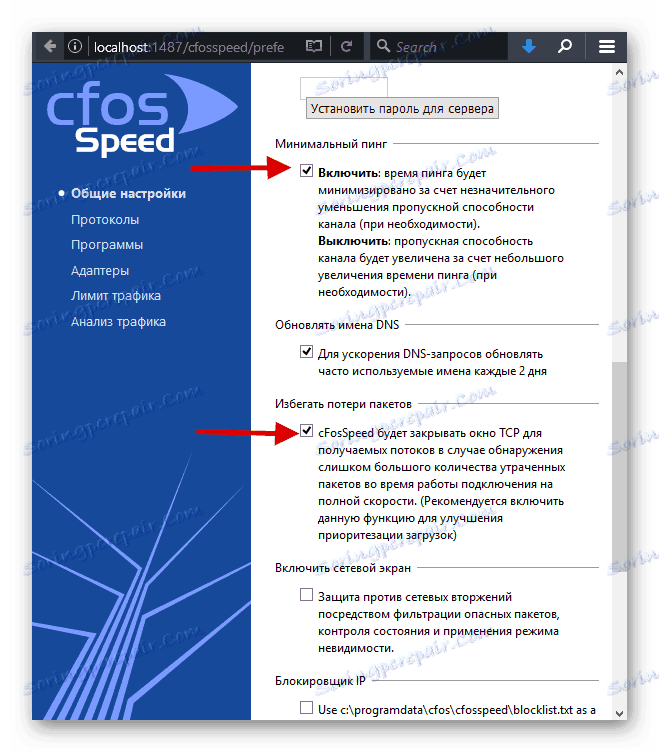
Čítajte viac:
Zvýšte rýchlosť internetu v systéme Windows 7
Spôsoby zvýšenia rýchlosti internetu v systéme Windows 10
záver
Ako záver k tomuto článku by ste mali urobiť rezerváciu, že niekedy všetky popísané manipulácie môžu byť preskočené, jednoducho aktualizáciou stránky s požadovanou aplikáciou. Táto poznámka je obzvlášť dôležitá v prípadoch s nízkym pripojením k internetu, pretože pri prvom sťahovaní webový prehliadač pridáva dáta o hre do vyrovnávacej pamäte a následne ich používa na urýchlenie a stabilizáciu procesu spustenia hry.
Nezabudnite, že v procese riešenia problému skontrolujte stabilitu zaťaženia hry nie v jednej, ale v niekoľkých internetových prehliadačoch. V ideálnom prípade je najlepšie to robiť na rôznych, nesúvisiacich počítačoch.
Dúfame, že po oboznámení sa s materiálom navrhnutým v tomto článku ste mohli začať za sebou zaujímavú aplikáciu VKontakte. Všetko najlepšie!